Blog Tecnológico
Recorte de Imagens no Illustrator
Melissa Campuzano • 06 abr 2017 • Adobe Illustrator

Adobe Illustrator esta comemorando 30 anos de aniversário trazendo uma nova atualização com novidades para você!
Mais de um milhão de usuários mostraram interesse de ter a possibilidade de recortar imagens diretamente no Illustrator e o Adobe o fez!
Antes desta atualização os usuários tinham que editar suas imagens no Photoshop ou encontrar soluções alternativas no Illustrator para solucionar este passo em seus projetos.
Quando uma imagem é colocada em um documento automaticamente aparece uma opção de corte que permite que você possa ajustar alças de corte simples. As imagens recortadas descartam o excesso de partes da imagem reduzindo assim o tamanho do arquivo e melhorando o desempenho dos arquivos.
Durante o corte, você pode trabalhar com a imagem usando os controles intuitivos. O recurso Cortar imagem funciona somente na imagem selecionada no momento. A imagem original não sofre alteração alguma ao ser recortada no Illustrator, ela simplesmente incorpora as alterações no Painel Links depois de recortar.
Selecione a imagem e, em seguida, siga um destes procedimentos:
• Clique em Cortar imagem no painel de controle.
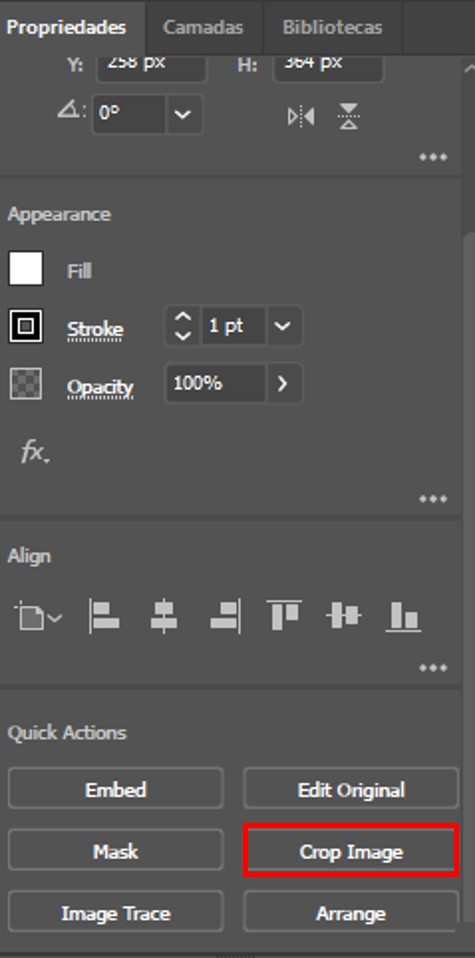
• Selecione Objeto > Cortar imagem.
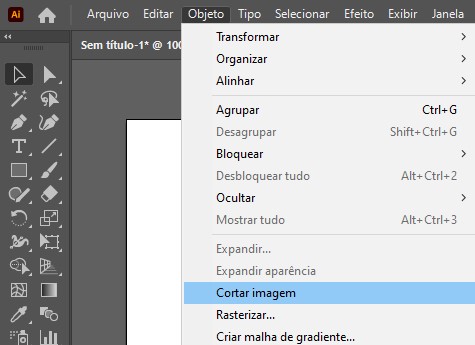
• Selecione Cortar imagem clicando com o botão direito do mouse com a imagem selecionada.
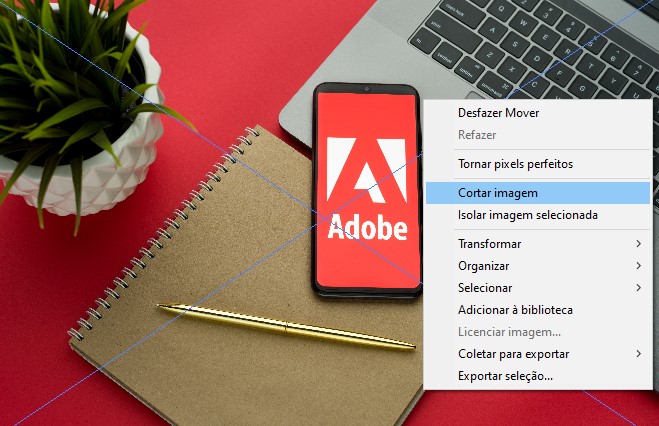
Você não pode Cortar a Imagem com dois ou mais objetos selecionados.
Para sair da interface Corte :
• Clique em Aplicar ou Cancelar no Painel de controle.
• Pressione a tecla Esc.
• Selecione qualquer ferramenta no painel Ferramentas, exceto a ferramenta Zoom e a ferramenta Mão.
Para definir o corte você pode:
• Especificar a Altura e Largura do corte no Painel de Controle
• Arrastar as alças do canto ou da borda
• Pressione Shift para dimensionar proporcionalmente
• Pressione ALT para dimensionar no centro
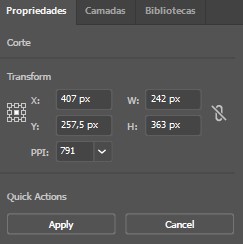
Atualize sua versão e tenha uma vida mais fácil! Recorte imagens e obtenha o painel de temas redesenhado!
Corre lá: Você pode instalar esta nova versão através do aplicativo de desktop Creative Cloud ou verificar se há novas atualizações no Illustrator escolhendo Ajuda> Atualizações.




4.png)


.png)


.png)


























